iOS 17 wird im kommenden Herbst eine Reihe neuer Features mitbringen. Dazu gehören auch wieder einmal Funktionen, die deine persönliche Sicherheit verbessern sollen. Eine davon bezeichnet Apple in der deutschen Version als „Wegbegleitung“. Im Englischen hört es auf den Namen „Check In“. Die Funktion ist Teil von Apples Nachrichten-App und nutzt diese, um deine Freunde oder Familie auf dem Laufenden zu halten.
Wegbegleitung in iOS 17: Das kann die neue Funktion
Die Wegbegleitung ist etwa dafür gedacht, wenn du in der Nacht alleine von einer Party nach Hause gehst oder früh morgens eine Runde durch den Wald läufst. Sie hält dann einen von dir ausgewählten Freund auf dem Laufenden und warnt diesen im Fall der Fälle, wenn du es nicht wie geplant zu deinem Ziel geschafft hast. Gleichzeitig kannst du aber auch selbst die Zeit verlängern, falls zum Beispiel noch etwas dazwischen gekommen ist.
Reagierst du auf die Warnungen zu deiner Verspätung nicht, wird dein ausgewählter Kontakt nach kurzer Zeit automatisch darüber informiert. Gleiches gilt, wenn dein Smartphone über längeren Zeitraum offline war. Die Wegbegleitung zeigt deinem Freund dann den aktuellen Status deines iPhones oder auch deiner Apple Watch an. Du kannst im Vorfeld wählen, wie detailliert diese Informationen sein sollen.
Zu den Details können zum Beispiel Akkuzustand, Mobilfunkverbindung sowie der aktuelle Standort deiner Geräte gehören. Die Wegbegleitung kann in diesem Fall aber auch deine bereits zurückgelegte Route anzeigen. Teil der Übersicht, die dein Kontakt einsehen kann, sind des Weiteren Informationen, wann du dein Handy zuletzt entsperrt hast. Trägst du eine Apple Watch und nimmst diese auf dem Weg ab, zeichnet die Funktion dies auch auf.
Kommst du wie geplant an deinem Zielort an, wird dein Kontakt ebenfalls informiert.
So nutzt du die Wegbegleitung
Wie bereits oben erwähnt, ist die neue Funktion Teil von Apples Nachrichten-App. In iOS 17 öffnest du also die App und wählst den Kontakt, den du beispielsweise über deinen Heimweg informieren willst. Du tippst danach unten links auf das Plus-Zeichen und wählst aus der Liste die Wegbegleitung aus. Gegebenenfalls musst du zuvor auf „Mehr“ tippen, um die Funktion zu sehen.
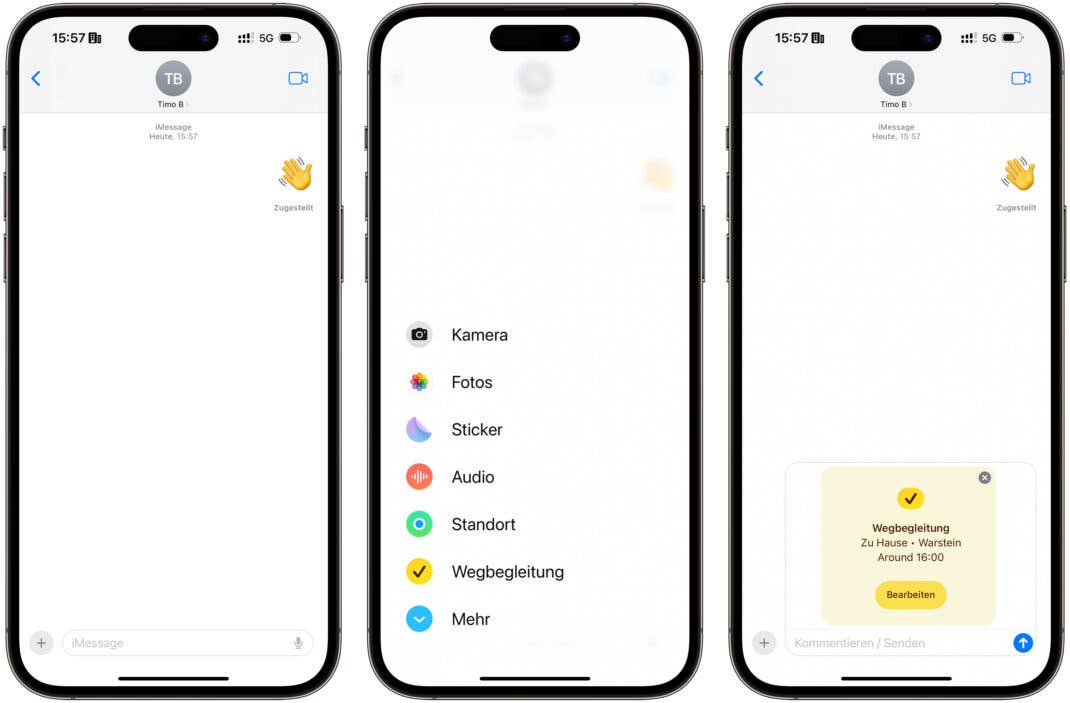
Die App fügt eine vorgefertigte Wegbegleitung in eine Nachricht. Vor dem Absenden kannst du diese bearbeiten, um diverse Details anzupassen. Hier kannst du etwa auswählen, ob du ein bestimmtes Ziel hast und dein Freund bei der erfolgreichen Ankunft benachrichtigt werden soll. Alternativ kannst du auch einen simplen Timer auswählen.
Wenn du „Bei Ankunft“ nutzt, musst du ein Ziel angeben. Hier kannst du in der Karte nach einem Ort suchen und gegebenenfalls auch die Größe des Bereichs anpassen, der für die Ankunft gültig sein soll. Zu den weiteren Optionen der Wegbegleitung gehört aber auch dein Transportmittel. Neben dem Auto kannst du ein öffentliches Verkehrsmittel oder zu Fuß auswählen. Das Feature passt dabei automatisch die ungefähre Wegzeit an, du kannst sie aber auch manuell erweitern.
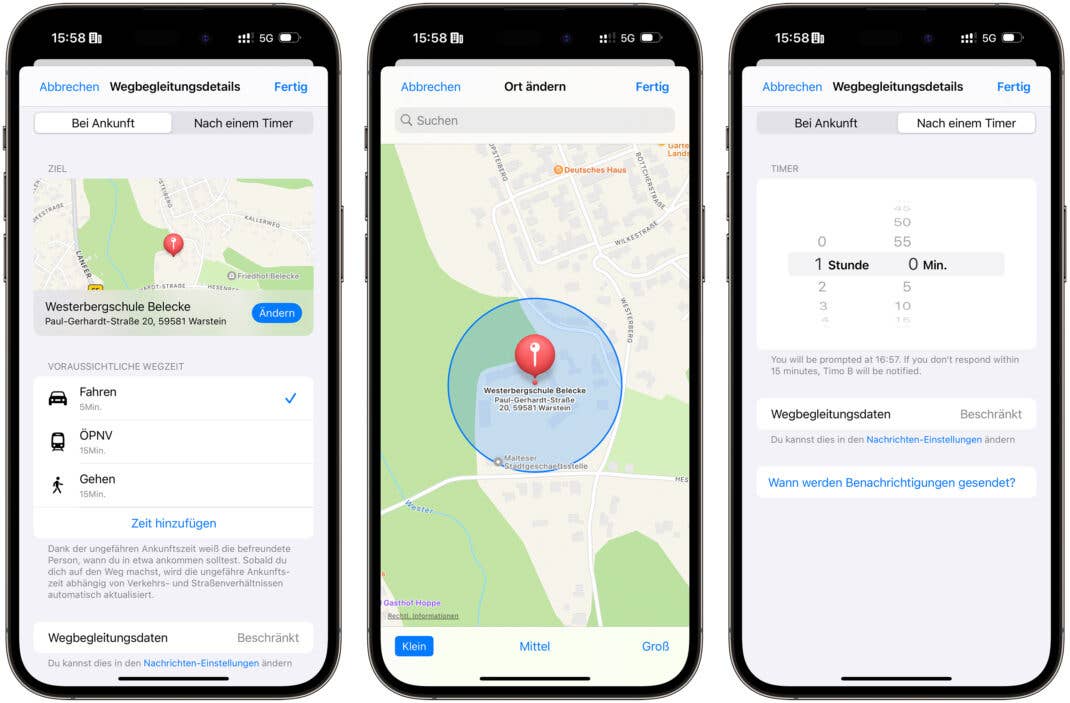
In den Einstellungen der Wegbegleitung kannst du außerdem auswählen, wie detailliert die Daten sein sollen, die dein Freund im Fall der Fälle sehen darf. Im beschränkten Modus werden nur der aktuelle Standort und Informationen über Akku und Mobilfunksignal für iPhone und Apple Watch übermittelt. Wählst du „Vollständig“ aus, wird zusätzlich die zurückgelegte Route, der Ort, an dem dein iPhone entsperrt und deine Apple Watch abgenommen wurde, angezeigt. In der App kannst du auch sehen, in welchen Fällen die Funktion eine Benachrichtigung versendet.
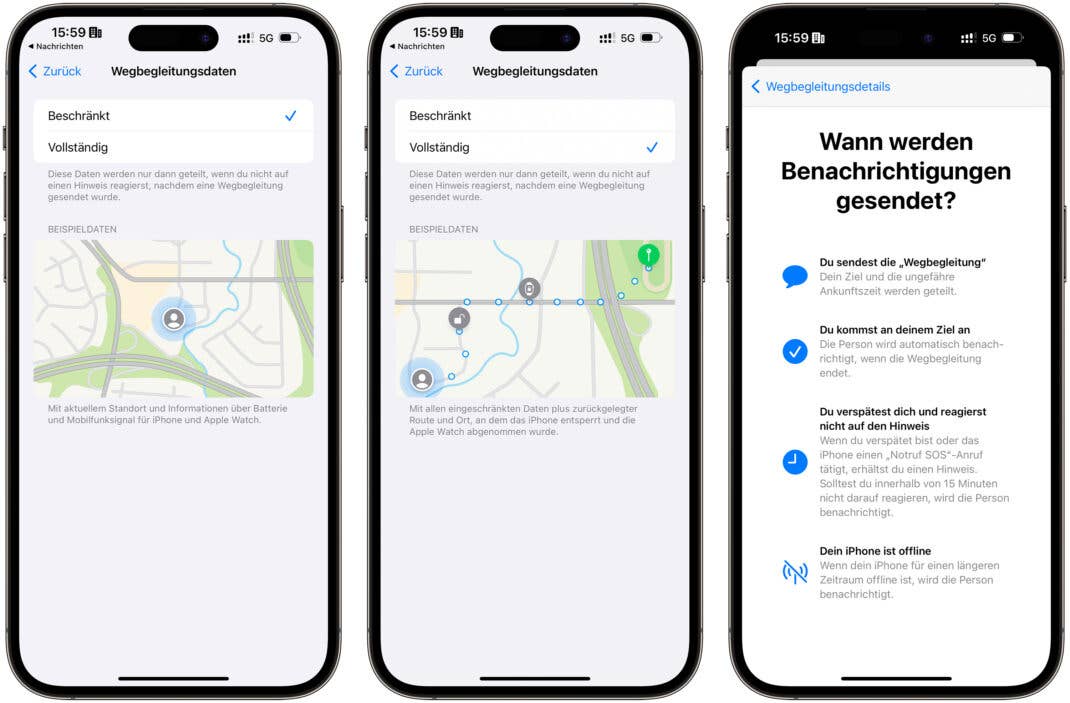
Hast du die Einstellungen ausgewählt, kannst du die eigentliche Wegbegleitung starten. Dein Freund wird dann auf dem eigenen iPhone darüber informiert, dass du um die virtuelle Begleitung gebeten hast. In dem Hinweis sieht der Kontakt auch deine geplante Ankunftszeit. Optional kannst die Darstellung von diesen Benachrichtigungen als „kritische Hinweise“ aktivieren. Damit verpasst dein Begleiter keine Meldung, wenn dir etwas passiert sein sollte.
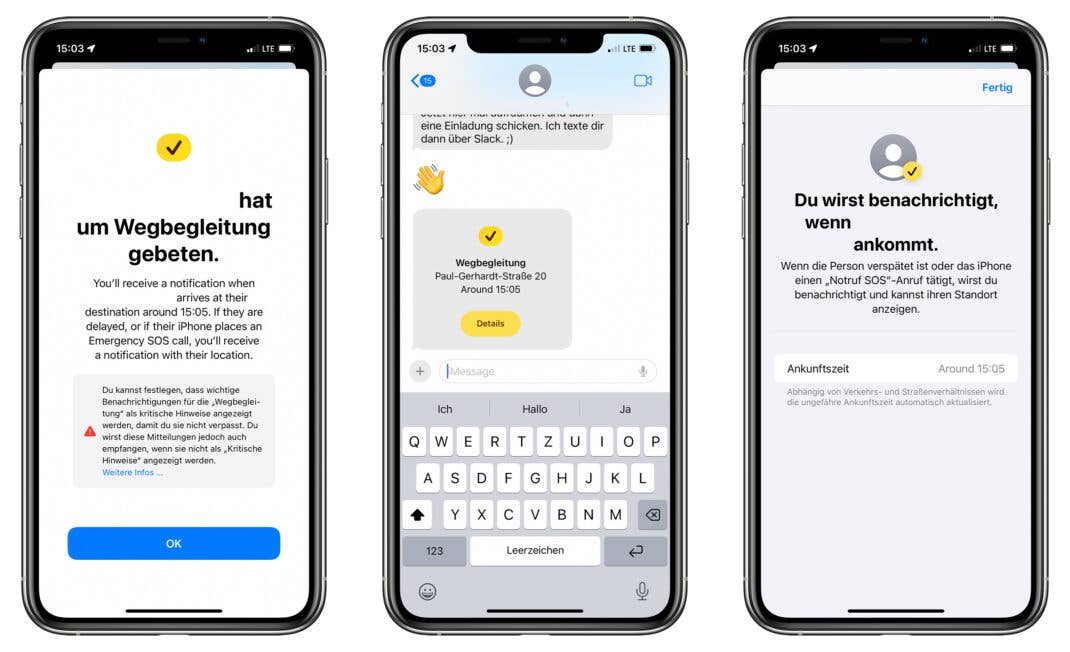
Was passiert, wenn du nicht wie geplant am Ziel ankommst?
Im besten Fall kommst du in der vorausgewählten Zeit an deinem Ziel an. Die Wegbegleitung benachrichtigt deinen Kontakt darüber und der Vorgang ist abgeschlossen. Doch was passiert, wenn das nicht der Fall ist und du nicht auf die Erinnerungen deines iPhones reagierst?
Zunächst erhältst diverse Benachrichtigungen auf deinem eigenen Smartphone. In diesen kannst du die Wegbegleitung beenden oder mehr Zeit hinzufügen. Du hast 15 Minuten bevor dein iPhone deinen Kontakt über deine Verspätung informiert. In dieser Zeit erhältst du mehrere Gelegenheiten, um einzugreifen. Die Hinweise werden auf deinem Smartphone von Warntönen und Vibrationen begleitet.
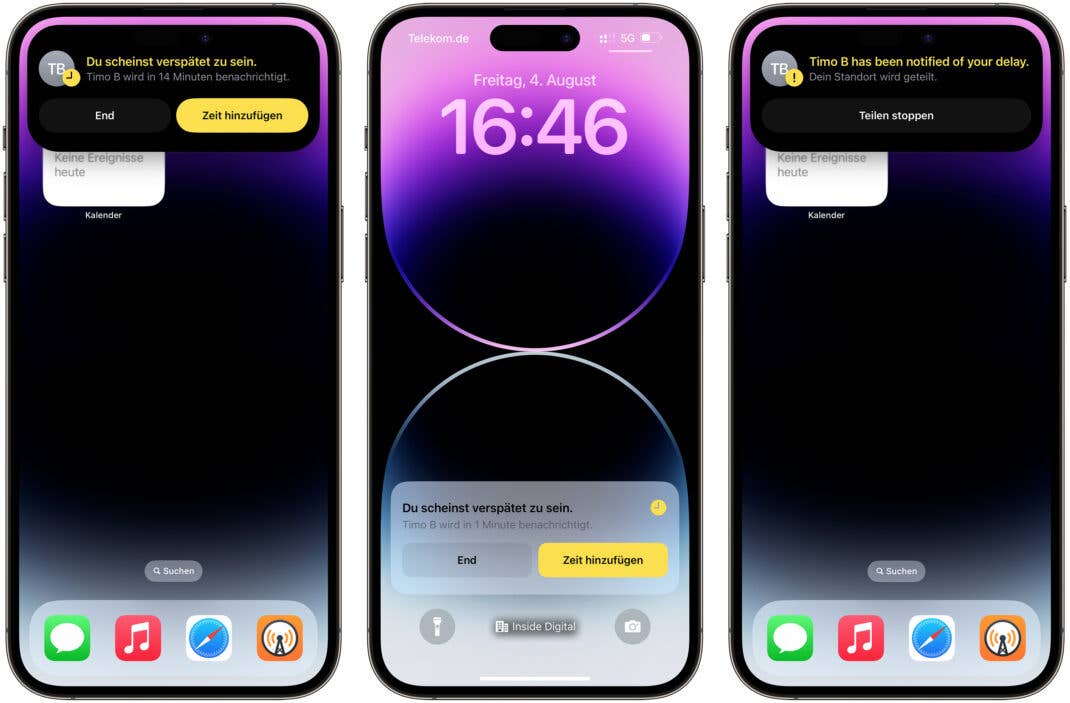
Wenn du nach Ablauf der Warnzeit nicht auf die Hinweise reagiert hast, benachrichtigt die Wegbegleitung deinen ausgewählten Kontakt. Dieser sieht dann deinen Standort mit den zuvor ausgewählten Details deiner Route. Dein Kontakt hat die freie Wahl, welche weiteren Schritte er unternehmen will. Die digitale Begleitung hat ihre Aufgabe erfüllt.
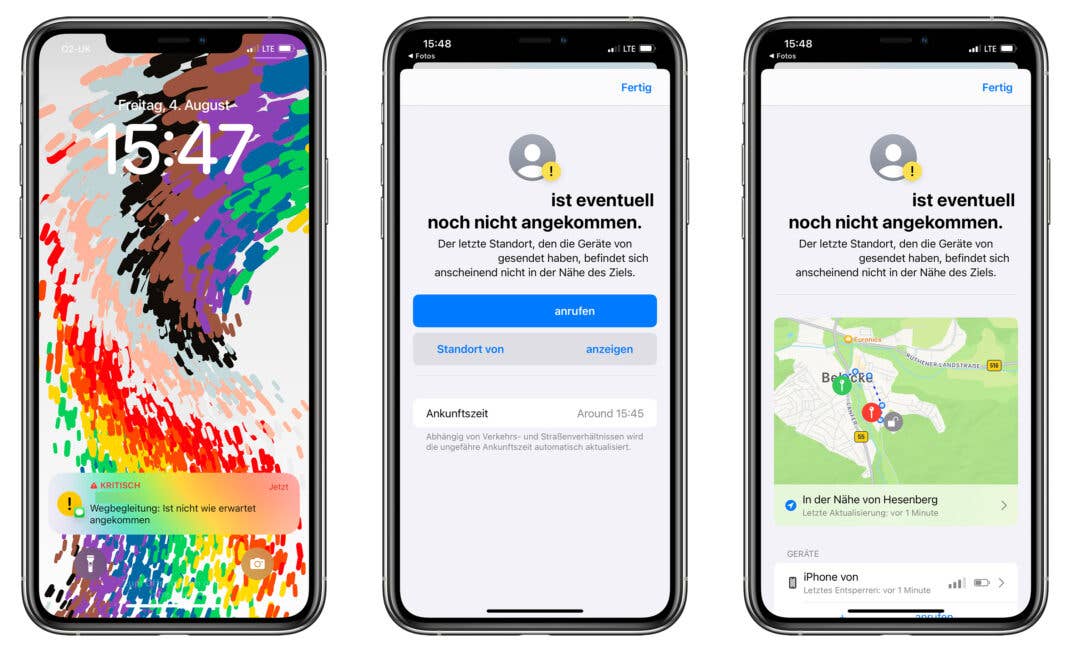
All diese Informationen zwischen dir und deinem virtuellen Wegbegleiter sind Ende-zu-Ende verschlüsselt. Nur du und dein Kontakt haben also Zugriff auf diese Daten.
Neue Features schon jetzt ausprobieren
Wie bereits erwähnt, ist die Wegbegleitung erst ab iOS 17 verfügbar. Die finale Version des Betriebssystems erscheint im kommenden Herbst. Apple bietet aber schon jetzt eine Möglichkeit zum Test der neuen Features an. Diese Beta-Versionen stehen für alle kompatiblen Geräte seit einiger Zeit zum Download bereit.






Guten Morgen zusammen,
meine Frau und ich haben beide iOS 17 und ein iPhone 14.
Sie kann mir ihre Wegbegleitung schicken, aber wenn ich ihr meine schicken möchte, kommt bei mir die Meldung [Wegbegleitung kann nicht an diese Person gesendet werden.].
Woran kann es liegen? Bzw.. wer hat hier was falsch gemacht?
Vielen Dank
Habe genau das selbe Problem. Sie kann mit ihren Weg schicke, ich nicht – es kommt die gleiche Meldung wie bei Heckel